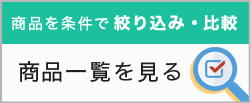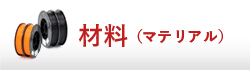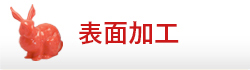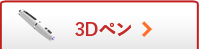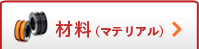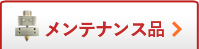無料で使えるオープンソースの3DCGソフト・Blenderは、多彩な機能を備え、初心者からプロまで幅広く愛用されています。
しかし、「BlenderがインストールできるのはWindowsやmacOSだけでは?」「iPadでBlenderを使うことはできないはず」と思った方がいるかもしれません。
そこで本記事では、iPadで3Dモデリングソフト・Blenderを使う方法とメリット・デメリットについて紹介します。Blenderの機能や特徴についても解説するので、BlenderをiPadで使いたい方はぜひ参考にしてください。
3DモデリングソフトBlenderとは?

それでは、Blenderの特徴と機能について解説します。
Blenderの特徴
無料で利用できる高機能な3DCGアニメーション制作ソフト・Blenderは、プロも愛用するオープンソースソフトウェアです。Blenderには主に以下の特徴があります。
- オープンソース
誰でも使用、変更、配布できる - 無料
誰でも無料ではじめられる - 商用利用可能
作品を商業利用できる(著作権は作品制作者に属する) - 豊富なコミュニティ
世界中のユーザーが主催した豊富なコミュニティがある
Blenderは、映画やゲーム制作など、幅広い分野で使用されています。その柔軟性と安定性から、プロの制作者からも高い評価を得ている人気のソフトです。
Blenderの特徴について詳しく知りたい方は、以下の記事を参考にしてください。
Blenderの機能
Blenderは、映画制作からゲーム開発まで、幅広い分野で利用されているオープンソースの3DCGソフトウェアです。
モデリング、シミュレーション、デジタル合成、テクスチャ作成など、3DCG制作に必要な機能を全て備えています。Blenderの主な機能は以下の通りです。
モデリング
押し出しツールやナイフカットで3Dオブジェクトを作成できる。
スカルプトモード
彫刻のようにモデリングできる。
モディファイア
Meshへの変形機能を提供している。
リギング
3Dモデルに骨や関節などの制御構造を追加できる。
レンダリング
3Dモデルを写実的に描画できる。
シミュレーション
粒子、流体などのシミュレーションをサポートしている。
デジタル合成
レンダリングされた映像を合成してエフェクトの追加ができる。
テクスチャ作成
Blenderで作ったテクスチャを3Dモデルに適用できる。
このように、Blenderは無料でありながら実に豊富な機能を搭載しています。
「機能が多くて分かりにくい」「Blenderの機能を使いこなしたい」という方は、Proskilllの「Blender基礎セミナー」がおすすめです。
このセミナーでは、わずか2日間で初心者でもプロフェッショナルな技術を習得できるカリキュラムが用意されています。詳しく知りたい方は、以下のリンクボタンをクリックしてください。
3DモデリングソフトBlenderをiPadで使う方法

それでは、3Dモデリングソフト・BlenderをiPadで使う方法を解説します。
Blenderは正規の方法でiPadにインストールすることはできませんが、遠隔操作を活用すればiPadでBlenderが使えるようになります。
遠隔操作する際には、遠隔操作ツール「Splashtop」を利用してください。Splashtopの利用手順は以下の通りです。
- アプリのインストール:Splashtopの公式サイトからアプリをインストール
- アプリのダウンロード:iPadとパソコンそれぞれでダウンロード
- アカウント登録:パソコン側でSplashtopを起動してアカウントを登録
- ログイン:iPadを起動してパソコンで作成したアカウントにログイン
- 解像度調整:iPadの解像度に合わせてSplashtopの解像度を調整
これで、iPadからパソコンのBlenderを操作できるようになりました。ダウンロードはSplashtopの公式サイトから行えます。
無料で利用したい場合は、「Splashtop Personal」を選びましょう。Splashtop Personalは個人向けのリモートアクセスソフトウェアで、同じローカルネットワーク内では無料で使えます。
なお、Blenderを使って3Dモデルを作成したい方は、下記の記事を参考にしてみてください。
3DモデリングソフトBlenderをiPadで使うメリット
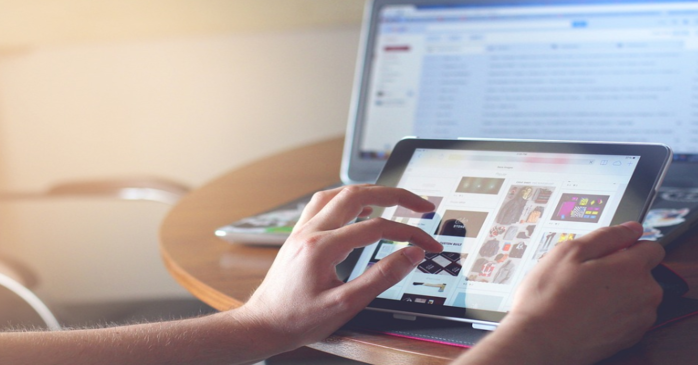
3Dモデリングソフト・BlenderをiPadで使うメリットについて解説します。
どこでも操作可能
BlenderをiPadで使うメリットは、どこでも操作できることです。移動中や異なる場所で作業することは新たな視点を得るのに最適で、創作活動において大きなメリットとなります。
例えば、電車の窓から見える風景は、作品に新しい要素を加えるきっかけになることがあります。カフェの活気や人々の会話から創作意欲が刺激され、新たなアイデアが生まれることもあるでしょう。
場所を選ばないiPadは、このような自由な創作活動を可能にするツールです。
直感的な操作
BlenderをiPadで使うメリットは直感的な操作ができることです。
iPadのタッチスクリーンは直感的な操作に適しているので、複雑な形状も手軽に美しくモデリングできます。Apple Pencilを使えば、より精度の高い操作も可能です。
Apple Pencilは、ペン先の傾きや筆圧を感知できるので、まるで本物の筆で描いているような感覚で作業できます。基本的なモデリングやアニメーションはできるので、サブ機として使うのもおすすめです。
シンプルなインターフェース
BlenderをiPadで使うメリットは、インターフェースがシンプルなことです。
iPadではアイコンやジェスチャー操作で直感的に操作できるため、3DCG制作初心者でも簡単に操作できます。画面上部に並んだアイコンは、機能ごとに分かりやすく分類されているので、必要な機能をすぐに呼び出すこともできます。
マルチタッチジェスチャーを使うと、指先だけでオブジェクトを自由に回転・拡大・縮小することも可能。シンプルなインターフェースは制作効率アップに役立つため、ベテランユーザーにも最適です。
3DモデリングソフトBlenderをiPadで使うデメリット

続いて、3Dモデリングソフト・BlenderをiPadで使うデメリットについて解説します。
パフォーマンスの制限
BlenderをiPadで使うデメリットは、パフォーマンスの制限です。
iPadはパソコンよりも処理能力が低いため、Blenderのような高負荷なアプリを使用するとパフォーマンスの制限を受ける可能性があります。
例えば、高解像度のテクスチャを扱う場合、処理速度が低下して画面表示が遅れる、操作がカクカクするなどの症状がでやすいです。特に、レンダリングやシミュレーションの処理は多くの時間を要します。
インターフェースと操作性の制限
BlenderをiPadで使用する際のデメリットは、インターフェースと操作性の制限です。
iPadとパソコンのインターフェースや操作性が異なるため、使いこなすまでに時間がかかることもあります。
例えば、表示領域が小さいため、ツールバーやパレットなどの操作に慣れる必要があります。中には、タッチ操作とマウス操作の違いにも戸惑う方がいるかもしれません。
パソコンではショートカットキーで操作できる機能も、iPadではマルチジェスチャーで操作します。iPadに慣れるまでは、操作がスムーズに進まない可能性も考慮しておきましょう。
まとめ
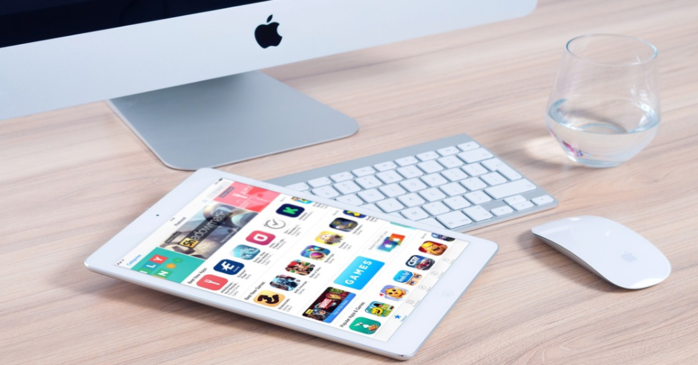
Blenderは、遠隔操作ツール「Splashtop」を使うとiPadでも利用できます。BlenderをiPadで使うと、移動中や外出先、ベッドの中など、場所を問わず操作できる便利さがあります。
BlenderをiPadで使うことは、3DCG制作をはじめたい人にとっても手軽で魅力的な選択肢です。 ぜひ、本記事を参考にチャレンジしてみてはいかがでしょうか?






 3Dプリンター
3Dプリンター 3Dスキャナー
3Dスキャナー 3D切削加工機
3D切削加工機 材料
材料 メンテナンス品
メンテナンス品 表面加工
表面加工